Crea una campaña de llamadas externas
Se requieren los siguientes permisos para todos los modos de marcación:
- Saliente > Campaña > Agregar, eliminar, editar, buscar
- Enrutamiento > Cola > Buscar
- Guionista > Guiones de publicación > Vista
- Saliente > Lista de contactos > Buscar
Los siguientes permisos son opcionales para todos los modos de marcación:
- Saliente > Dnclista > Vista
- Saliente > Establecimiento de tiempo contactable > Vista
- Saliente > Lista de contactosfiltro > Vista
Una campaña de llamadas externas es similar a una campaña de vista previa, excepto que los agentes no pueden realizar llamadas de campaña a través de Genesys Cloud. Cuando se presenta un registro a un agente, el agente copia el número de teléfono en un marcador de escritorio externo y realiza la llamada desde allí.
Si se encuentra en los Estados Unidos o realiza negocios allí, el modo de llamada externa le permite cumplir con las regulaciones de la Ley de Protección del Cliente Telefónico (TCPA) que prohíben la marcación automática.
Antes de ejecutar una campaña de llamadas externas, asegúrese de configurar un marcador de escritorio de terceros, como el marcador de escritorio de Gryphon Network.
Puede encontrar el marcador de escritorio de Gryphon Network en la Fundición de aplicaciones de Genesys. En el cuadro de búsqueda, escriba Red de grifosy aparece la tarjeta de la aplicación. Eres responsable de configurar un plan de anuncios de cuenta con Gryphon. Después de registrarse, se le envían las credenciales para iniciar sesión en el portal de Gryphon. Si tiene algún problema con este marcador, comuníquese con Gryphon Network.
Cómo funciona en Genesys Cloud
En lugar de ver un botón Comenzar llamada cuando se les presenta un registro, los agentes ven el número de teléfono, un botón de copia y una advertencia en la parte superior de la pantalla que les advierte que realicen llamadas de manera externa.
Si el agente decide realizar una llamada, copia el número de teléfono (usando el botón de copia) de Genesys Cloud, lo pega en un marcador de escritorio de terceros y selecciona el ícono de teléfono para iniciar la llamada.
Cuando finaliza la llamada, el agente finaliza la llamada en el marcador y regresa a Genesys Cloud, donde hace clic en Hecho e ingrese un código de finalización. Todos los resúmenes de agentes cuentan como un intento de control de intentos. Por lo tanto, todos los resúmenes de llamadas externas que no se omiten cuentan como un intento.
En el modo de llamada externa, los agentes no pueden realizar una llamada de campaña a través de Genesys Cloud. Los agentes aún pueden usar su panel de llamadas Genesys Cloud para realizar llamadas que no sean de campaña a contactos internos o externos.
Para obtener más información sobre las acciones del agente, consulte Aceptar u omitir una llamada.
Estado del agente
Los agentes no reciben llamadas interrumpidas cuando su estado cambia de Inactivo a Interactivo cuando reciben un registro de contacto, a menos que la cola esté configurada de otra manera.
La configuración de utilización predeterminada impide que los agentes combinados reciban llamadas interrumpidas mientras manejan una llamada en un marcador de terceros.
Devoluciones de llamada y transferencias
Si se programa o transfiere una devolución de llamada, la devolución de llamada se conecta a la interacción inicial y debe realizarse a través del mismo marcador de terceros.
Las devoluciones de llamada programadas por el agente en estas campañas no están restringidas por elementos tales como controles de intento, un estado incalculable (de una regla o mapeo de finalización), bloqueo de zona horaria, bloqueo de dnc o omisión de marcación sin reglas.
- Las devoluciones de llamada programadas no se pueden restringir ni bloquear en llamadas externas.
- Deben evitarse todas las interacciones de seguimiento, como la mensajería, con los números de teléfono con los que se contactó inicialmente a través de llamadas externas.
- Debido a las validaciones previas a la marcación, como el mapeo de la zona horaria, que ocurren antes de que se entregue un registro a un agente, es importante que los agentes manejen estas llamadas lo más rápido posible una vez que se entregue el registro. En el caso del mapeo de zona horaria, se entrega un registro durante el período de tiempo permitido, pero Genesys Cloud no puede evitar que el agente realice la llamada horas más tarde en el marcador de terceros.
Datos y analítica
Las llamadas externas no rastrean datos, no importan registros de detalles de llamadas o grabaciones relacionadas con las llamadas realizadas a través de su marcador de terceros.
-
Agregue los recursos necesarios para este modo de campaña o identifique los recursos existentes para reutilizarlos.
Recurso ¿Requerido? Descripción Guión del agente
sí
Cree un guión que ayude a los agentes a interactuar con cada contacto. Ver Página de scripts.
Lista de contactos
sí
Defina la lista de personas a las que desea llamar o saber qué lista existente usar.
Lista de no contacto
Opcional
Defina una lista de números que esta campaña nunca marca, incluso si están en la lista de contactos. Ver Agregar una nueva lista DNC.
Cola
sí
Agregue una cola nueva o identifique una cola existente que desee asignar a la campaña.
Tiempo contactable
Opcional
Defina cuándo la campaña puede realizar llamadas a zonas horarias específicas. Ver Crear una entrada de Tiempos Contactables.
División
Opcional
Sepa qué división asociar con esta campaña o si debe utilizar la división Inicio de forma predeterminada. Ver Resumen de divisiones.
-
Hacer clic Administración.
-
En Marcación saliente, haga clic en Administración de campañas.
-
Haga clic en el Campañas de voz pestaña.
-
Hacer clic Crear nuevo.
- Escriba un nombre en el Nombre de campaña caja. El nombre de una campaña puede contener espacios y caracteres especiales, pero debe ser único.

- Seleccione un División o acepte la división de Casa predeterminada.

Ver también Trabajar con divisiones en Sobre el control de acceso.
-
Seleccione Llamada externa desde el Modo de marcado lista.
Nota: Una vez que seleccione externo como modo de marcación y haga clic en Guardar, no podrá cambiarlo a otro modo de marcación.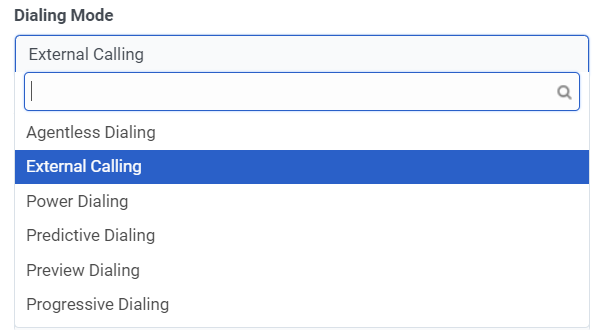 Nota: Las campañas que utilizan un modo de marcación diferente, como predictivo y potente, pueden seguir existiendo y ejecutarse en la misma organización mediante llamadas externas. Elimine los números de teléfono para determinar los registros que es seguro marcar en un entorno de marcador tradicional a los que se llamará en los modos de campaña existentes (predictivo, de potencia y sin agente) y que deben marcarse con llamadas externas.
Nota: Las campañas que utilizan un modo de marcación diferente, como predictivo y potente, pueden seguir existiendo y ejecutarse en la misma organización mediante llamadas externas. Elimine los números de teléfono para determinar los registros que es seguro marcar en un entorno de marcador tradicional a los que se llamará en los modos de campaña existentes (predictivo, de potencia y sin agente) y que deben marcarse con llamadas externas. - Seleccione una cola de agentes que desea que participen en esta campaña. Para filtrar la lista, escriba todo o parte de un nombre en el Cola caja filtrada. Si no escribe texto de filtro, el cuadro Cola enumera todas las colas.
- Seleccione un guión del Guión del agente lista. Para ver las selecciones de coincidencia que distinguen entre mayúsculas y minúsculas, escriba todo o parte de un nombre de secuencia de comandos. Para aceptar un elemento coincidente, selecciónelo de la lista.

Propina: Si selecciona "Script de salida predeterminado", el sistema crea un formulario de lista de contactos para su campaña. El formulario permite a los agentes editar todas las columnas de la lista de contactos de la campaña.
- Para permitir que el agente omita un contacto de vista previa, habilite Permitir omitir llamadas de vista previa. Cuando está deshabilitado, el agente no puede omitir un número de teléfono de vista previa.
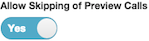
-
Utilizar el Lista de contactos para seleccionar una lista de contactos para esta campaña para marcar. Para filtrar la lista, escriba todo o parte de un nombre. Si selecciona una lista no asignable, una El mensaje de error indica el motivo. Una lista de contactos no es válida si:
- No existen tipos de números de teléfono definidos para la lista.
- La lista no tiene registros.
- La lista no se pudo importar.
- Aún se está ejecutando una importación que creó la lista.
Propina: Si no ha creado una lista de contactos, puede hacerlo sin salir de la página actual:
-
Haga clic en el Lista de contactos cuadro y luego haga clic en Crear una nueva lista de contactos.

Un cuadro de diálogo solicita el nombre de la lista de contactos y un archivo .csv subir: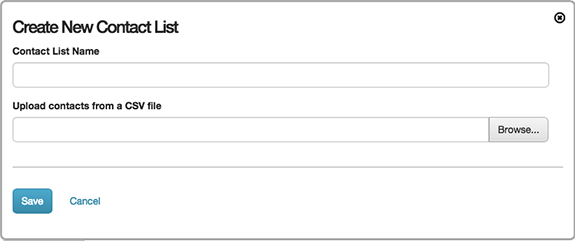 Nota: Para campañas de llamadas externas, un registro de contacto debe contener solo un campo de número de teléfono. Si hay más de un número de teléfono para un solo registro, ejecute una campaña separada para cada número. Si hay más de un número de teléfono adjunto a un registro, es posible que el código de finalización no se aplique al número marcado.
Nota: Para campañas de llamadas externas, un registro de contacto debe contener solo un campo de número de teléfono. Si hay más de un número de teléfono para un solo registro, ejecute una campaña separada para cada número. Si hay más de un número de teléfono adjunto a un registro, es posible que el código de finalización no se aplique al número marcado. -
Escriba un nombre en el Nombre de la lista de contactos cuadro y haga clic en Navegar para seleccionar un archivo de contacto para cargar. Para más información, ver Crea una nueva lista de contactos.
-
Hacer clic Ahorrar.
-
Las columnas de la lista de contactos que contienen números de teléfono aparecen debajo del Números de lista de contactos Bóveda. Para excluir de la marcación una columna de número de teléfono, haga clic en X junto a un tipo de número de teléfono. Si elimina una columna de contacto y desea volver a agregarla, haga clic fuera de los cuadros. Luego escriba todo o parte del nombre del tipo de número de teléfono. Por ejemplo, escriba C para mostrar Cell. Para aceptar un elemento coincidente, selecciónelo de la lista.

Definir asignaciones de código de cierre de cierre
Un código de finalización de finalización es cualquier finalización definida para una cola, cuyo mapeo de código de finalización es uno de los indicadores incalculables (Contact Uncallable o Number Uncallable). "Contacto de la persona adecuada" no se aplica en el modo de llamada externa, ya que está limitado a un número de teléfono por contacto. Para más información, ver Página de asignaciones de códigos de resumen.
- Desde el Filtro de lista de contactos , seleccione opcionalmente el filtro de la lista de contactos que esta campaña debe usar para limitar la marcación a los contactos que coinciden con el filtro.
 Para más información, ver Vista de filtros de lista de contactos.
Para más información, ver Vista de filtros de lista de contactos. -
Desde el Listas DNC , seleccione opcionalmente una tabla de números de teléfono que esta campaña nunca debe marcar. Para filtrar la lista, escriba todo o parte de un nombre. Cuando esta campaña selecciona registros para marcar de su lista de contactos, excluye los números que coinciden con las entradas en esta lista DNC. Si selecciona una lista no asignable, aparece un mensaje de error. Una lista de No contactar no es válida si:
- Toda o parte de la lista no contiene registros.
- No se pudo importar toda o parte de la lista.
Propina: Si no ha creado una lista DNC, puede hacerlo sin salir de la página actual:
-
Haga clic en el Listas de no contacto cuadro y luego haga clic en Crear una nueva lista de DNC.

Un cuadro de diálogo solicita el nombre de la lista DNC y archivo .csv subir.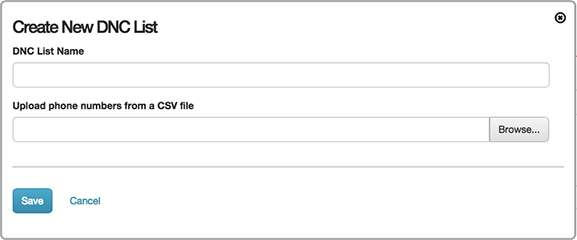
-
Escriba un nombre en el Nombre de la lista DNC cuadro y para seleccionar un archivo DNC, haga clic en Navegar. Como mínimo, el archivo .csv puede contener una sola columna de números de teléfono. Un archivo DNC puede contener varias columnas de números de teléfono e información redundante, como nombres de contactos.
Ejemplo:
Last Name, First Name,DNC_Home,DNC_Cell,DNC_Work Smith,Bill,317-153-4777,317-981-6233,317-333-2174 Thomas,Terry,424-999-2334,424-384-9993,424-973-8828
Como práctica recomendada, coloque solo columnas de números de teléfono en su archivo .csv.
-
Hacer clic Ahorrar.
-
Opcionalmente, seleccione un Conjunto de tiempo contactable archivo que contiene los nombres de las zonas horarias y cuándo se puede realizar la llamada para cada una. En el modo de llamada externa, esto solo se aplicará cuando el registro se entregue a un agente y no impida que el agente marque fuera del horario establecido. Para más información, ver Página de tiempos contactables.
Notas: Para utilizar la función de horarios contactables, la lista de contactos asignada a la campaña debe contener al menos una columna de zona horaria. Si no es así, y asigna un conjunto de tiempos contactables a la campaña, entonces la configuración no es válida y no puede guardar los cambios en la campaña.
-
Prioriza esta campaña. Debajo Avanzado, utilizar el Prioridad ajuste para asignar un número entero entre 1 y 5 inclusive. La prioridad indica la importancia de esta campaña en relación con cualquier otra. Esta configuración ayuda a la marcación saliente a determinar cuántas llamadas realizar para cada campaña para cada agente.

1 es la prioridad más baja. 5 es el más alto. El valor predeterminado es 5.
Para más información, ver Priorizando campañas.
- Opcional. Habilitar Siempre corriendo si desea que la campaña continúe ejecutándose incluso si actualmente no hay contactos en la lista de contactos. La campaña no se completa cuando se queda sin registros y, en cambio, permanece inactiva esperando que se agreguen más registros. Esta opción es útil si la lista de contactos se actualiza dinámicamente desde otra fuente.
-
Opcionalmente, clasifique la lista de contactos por columna antes de que comience la marcación. Por ejemplo, si su lista de contactos tiene una columna Amount_Owed, puede ordenar la lista para llamar primero a las personas que deben la mayor cantidad. Debajo Avanzado > Clasificación de contactos, seleccione una columna de la lista de contactos en Ordenar por. Seleccione un Orden de clasificación: ascendente (predeterminado) o descendente. Si la columna de clasificación contiene información numérica, como un número de teléfono o una cantidad monetaria, habilite El campo es numérico. La clasificación de la lista de contactos se realiza al inicio de la campaña o al reciclarla. Si agrega un contacto mientras se está ejecutando una campaña, el nuevo contacto se marca pero no se incluye en la clasificación de la lista de contactos hasta el próximo reciclaje de la campaña. Haga clic en el signo más para ordenar por columnas adicionales. Puede ordenar hasta cuatro columnas de la lista de contactos, teniendo la primera clasificación la prioridad más alta.

Nota: Se aplican consideraciones especiales al ordenar una columna de fecha. El sistema no clasifica una columna de contacto que representa una fecha con formato mm / dd / aa como fecha. Ordena la columna como una cadena ya que el sistema no reconoce ese formato como una fecha. Para evitar esta limitación, formatee las fechas usando Formato ISO 8601 (aaaa-mm-dd). Ese formato se ordena en el mismo orden si se considera una cadena o una fecha. Para indicar el día de Navidad, por ejemplo, ingrese 2017-12-25 en lugar de 12/25/17.
-
Para añadir un nuevo contacto a una campaña en ejecución y volver a ordenar la lista de contactos mientras se ejecuta la campaña, active la ordenación dinámica en cola. Asegúrese de seleccionar una columna Ordenar por por la que volver a ordenar la lista de contactos cuando se añada el nuevo contacto a la campaña en curso.
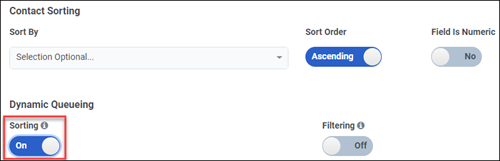
Antes de configurar la clasificación dinámica, tenga en cuenta estas acciones:
- Si no se configura la ordenación de contactos, éstos se ordenan en el orden en que aparecen en la lista de contactos.
- Si configura la clasificación de contactos, los contactos se clasifican cuando ejecuta una campaña en función de los ajustes de configuración de la campaña.
- Cuando se activa Dynamic Queueing Sorting, los contactos se vuelven a clasificar en el momento del intento de contacto durante una campaña en curso.
Configurar la clasificación en cola dinámica para una campaña:
- Cuando configure una campaña, el tipo de datos de la columna Ordenación de contactos Ordenar por El campo es numérico debe coincidir con las especificaciones del tipo de datos de la columna Tipo de datos, en la lista de contactos.

- Cuando habilita la ordenación de Cola Dinámica para una campaña, también debe definir la columna seleccionada Ordenar por en la lista de contactos de la campaña Especificaciones del tipo de datos de columna.
Notas:- Si recibe más de dos errores de validación de lista de contactos al crear o editar una campaña con Puesta en cola dinámica, debe seleccionar una nueva lista de contactos sin errores.
- Puede tener hasta cinco campañas de clasificación de Colas Dinámicas activas por organización que se ejecuten simultáneamente.
- Puede tener un total de 10 campañas de clasificación de Colas Dinámicas activas e inactivas por organización. Asegúrese de eliminar las campañas inactivas.
- No puede activar la función de clasificación dinámica en cola después de crear una campaña. Cree una nueva campaña y una nueva lista de contactos para activar el conmutador de ordenación de la cola dinámica.
- La opción de ordenación de cola dinámica no está disponible actualmente en la interfaz de usuario de Salesforce y, por tanto, para la integración de Salesforce.
Para asegurarse de que su campaña respeta los cambios de los Filtros de la lista de contactos en cualquier momento, por ejemplo, mientras se está ejecutando una campaña, cuando cree la campaña, cambie el conmutador de Filtrado dinámico de colas a On.
Si no ha creado la campaña con Filtrado cambiado a En, no podrá activar la función Filtrado dinámico de colas. Para activar la función de filtrado dinámico de colas, cree una nueva campaña.
- Hacer clic Ahorrar. La nueva campaña está disponible en la página Gestión de campañas.
Nota: Aparece un mensaje de error si la nueva campaña supera el límite máximo de 1000. Elimine campañas antiguas u obsoletas según sea necesario y haga clic en Ahorrar nuevamente para completar la configuración de la nueva campaña.


